Pytanie
Problem: Jak naprawić błąd „Webhostoid.com wygasł. Odnów teraz”?
Kiedy próbuję otworzyć e-maile Hotmail, otrzymuję dziwne okno błędu z informacją „Webhostoid.com wygasł. Odnowić teraz." Wyskakujące okienko nie pozwala mi czytać wiadomości. Kilka dni dostałem ten sam błąd podczas próby otwarcia losowej strony internetowej. Czy ktoś mógłby mi pomóc?
Rozwiązany Odpowiedź
„Webhostoid.com wygasł. Odnów teraz” to komunikat o błędzie, który użytkownicy mogą napotkać podczas przeglądania w Google Chrome, Mozilla Firefox, Microsoft Edge lub dowolnej innej legalnej przeglądarce internetowej. Zazwyczaj pojawia się w formie wyskakującego okienka generowanego przez
d2e24t2jgcnor2.webhostoid.com URL.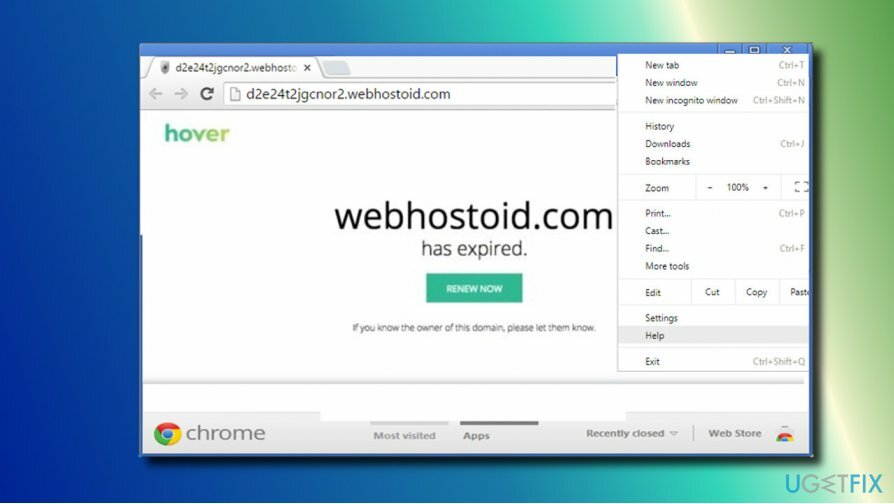
Powód, dla którego ludzie napotykają ten błąd, jest prosty – adware[1] infekcja. Początkowo tysiące internautów zostało zmuszonych do odwiedzenia domeny Webhostoid.com po lekkomyślnej instalacji bezpłatnych aplikacji. Ta witryna jest sklasyfikowana jako Porywacz przeglądarki oraz Potencjalnie niechciany program (PUP) ze względu na agresywne przechwytywanie strony startowej przeglądarki internetowej i wyszukiwarki.
Jako wyszukiwarka wirusowi Webhostoid.com nie można ufać w żadnych okolicznościach, ponieważ został opracowany do promowania podejrzanych domen stron trzecich. Poza tym może zbierać informacje, które nie pozwalają na identyfikację osób[2] (adres e-mail, historia przeglądania).
Chociaż ta nieuczciwa wyszukiwarka aktywnie się rozprzestrzeniała do tej pory, wydaje się, że nie jest już aktywna. Nasz zespół badawczy zainicjował badanie tej domeny i stwierdził, że rejestracja domeny wygasła 4 września 2017 r. W związku z tym ludzie, których komputery są nadal zainfekowane potencjalnie niechcianym programem, mogą teraz otrzymać błąd „Webhostoid.com wygasł. Odnów teraz”.
Webhostoid.com jest hostowany w Toronto, ON, ale zdecydowana większość odwiedzających pochodzi z Indii, USA, Nigerii, Malezji i Indonezji. Nic dziwnego, że jego serwer nie obsługuje HTTPS[3] oraz HTTP/2, co oznacza, że właściciel serwisu preferuje niezabezpieczone połączenie między przeglądarkami internetowymi a serwerem. W ten sposób zbieranie danych i dystrybucja niechcianych programów jest znacznie prostsze.
Krótko mówiąc, nawet jeśli ustawienia przeglądarki internetowej nie zostały zmienione na Webhostoid.com, ale otrzymałeś komunikat „Webhostoid.com wygasł. Wyskakujące okienko „Odnów teraz” podczas przeglądania sieci, należy natychmiast usunąć złośliwe oprogramowanie z komputera.
Naprawianie „Webhostoid.com wygasł. Odnów teraz” błąd
Aby naprawić uszkodzony system, musisz zakupić licencjonowaną wersję Reimage Reimage.
Wyskakujące okienko „Webhostoid.com wygasło” w Twojej przeglądarce wskazuje, że system jest zainfekowany przez PUP, czy to adware, czy porywacza przeglądarki. Według ekspertów ds. oprogramowania 2 spyware, Wirus Webhostoid.com jest ściśle powiązany z adware Genius Box, porywaczem RocketTab i BrowserSafeguard. Dlatego powinieneś sprawdzić system pod kątem tych programów i odinstalować je.
Uważaj jednak, że lista PUP powiązanych z „Webhostoid.com wygasła. Odnów teraz” skończone, więc uważnie sprawdź listę programów na swoim komputerze.
Poza tym, aby usunąć wyskakujące okienko „Webhostoid.com wygasło”, konieczne jest zresetowanie ustawień przeglądarki internetowej. Jeśli nie wiesz, jak to zrobić, poniższe instrukcje poprowadzą Cię:
Krok 1. Usuń PUP
Aby naprawić uszkodzony system, musisz zakupić licencjonowaną wersję Reimage Reimage.
Automatyczne usuwanie
Najszybszym i najłatwiejszym sposobem usunięcia potencjalnie niechcianych i złośliwych programów z komputera jest uruchomienie pełnego skanowania systemu profesjonalnym oprogramowaniem anty-malware. Zalecamy używanie ReimagePralka Mac X9. To narzędzie programowe zabije dwie pieczenie na jednym ogniu, usuwając złośliwe oprogramowanie i w pełni optymalizując system.
Usuwanie ręczne
Uruchom ponownie komputer w trybie awaryjnym, a następnie usuń wszystkie podejrzane programy z listy programów i funkcji.
- naciskać Klawisz Windows + R otworzyć Uruchomić monit, a następnie wpisz msconfig do dostarczonego Otwarty: skrzynka. naciskać OK.
- Teraz przejdź do Zakładka rozruchowa i wybierz Bezpieczny rozruch opcja. Wybierać Bezpieczny rozruch opcja.
- Następnie naciśnij Zastosować i OK.
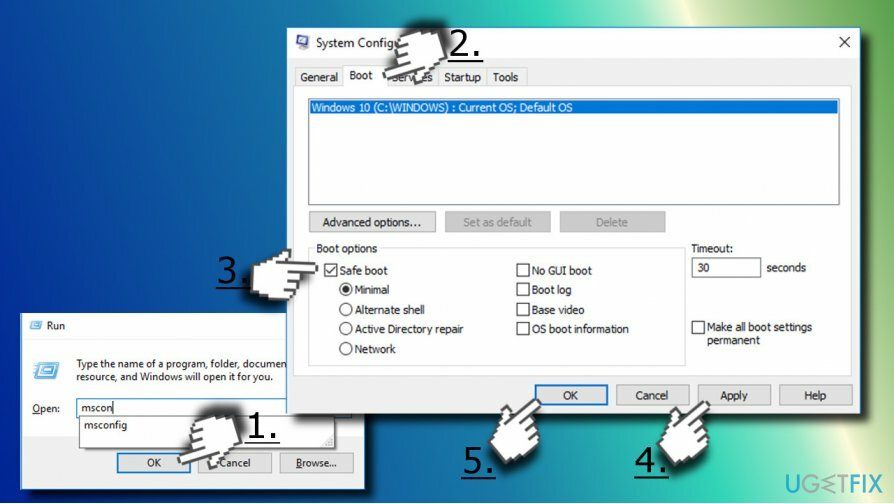
- Otrzymasz monit z pytaniem, czy chcesz teraz ponownie uruchomić komputer. Kliknij Uruchom ponownie.
- Po ponownym uruchomieniu systemu przejdź do Panel sterowania i otwarte Programy i funkcje Sekcja.
- Poszukaj podejrzanych wpisów (np. Genius box). Kliknij je prawym przyciskiem myszy (po jednym na raz) i wybierz Odinstaluj.
- Następnie, aby sprawdzić, czy wszystkie powiązane pliki zostały pomyślnie usunięte, otwórz Edytor rejestru systemu Windows. Kliknij Okna oraz klawisze R jednocześnie, pisać regedit, i naciśnij Wchodzić.
- otwarty Edytuj zakładkę w lewym górnym rogu okna i wybierz Znajdować.
- Wprowadź nazwę programu, który wcześniej odinstalowałeś i naciśnij Znajdź następny.
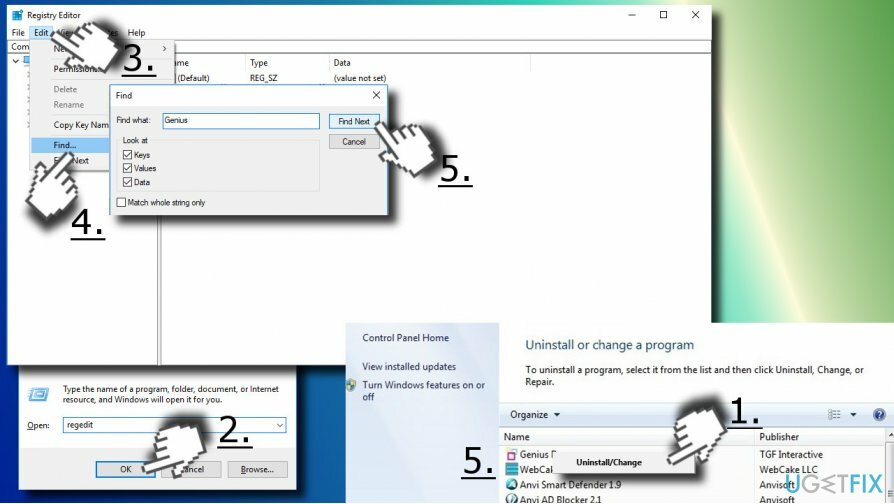
- Usuń wszystkie znalezione wpisy.
Krok 2. Zresetuj przeglądarkę internetową
Aby naprawić uszkodzony system, musisz zakupić licencjonowaną wersję Reimage Reimage.
- Jeśli obecnie widzisz komunikat „Webhostoid.com wygasł. Odnów teraz”, zamknij bieżącą kartę ponownie otwórz przeglądarkę internetową (poniższe instrukcje wyjaśniają, jak zresetować Google Chrome).
- Otwórz przeglądarkę Google Chrome Menu.
- Wybierać Ustawienia i przewiń w dół, aż zobaczysz Zaawansowane. Kliknij strzałkę, aby wyświetlić Ustawienia zaawansowane.
- Teraz przewiń w dół do samego przycisku i kliknij Resetuj. Potwierdź swój wybór, klikając przycisk Resetuj.
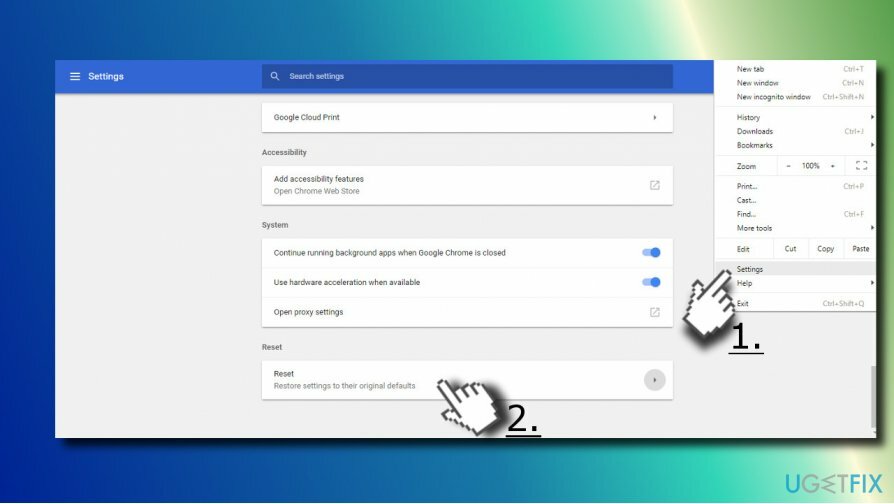
- Na koniec zamknij przeglądarkę internetową i uruchom ponownie system.
Jeśli korzystasz z innej przeglądarki internetowej, możesz znaleźć instrukcje dotyczące resetowania przeglądarek internetowych, klikając następujące linki:
Google Chrome
Mozilla Firefox
Microsoft Edge
Internet Explorer
Napraw błędy automatycznie
Zespół ugetfix.com dokłada wszelkich starań, aby pomóc użytkownikom znaleźć najlepsze rozwiązania w celu wyeliminowania ich błędów. Jeśli nie chcesz zmagać się z ręcznymi technikami naprawy, skorzystaj z automatycznego oprogramowania. Wszystkie polecane produkty zostały przetestowane i zatwierdzone przez naszych profesjonalistów. Poniżej wymieniono narzędzia, których możesz użyć do naprawienia błędu:
Oferta
Zrób to teraz!
Pobierz poprawkęSzczęście
Gwarancja
Zrób to teraz!
Pobierz poprawkęSzczęście
Gwarancja
Jeśli nie udało Ci się naprawić błędu za pomocą Reimage, skontaktuj się z naszym zespołem pomocy technicznej w celu uzyskania pomocy. Podaj nam wszystkie szczegóły, które Twoim zdaniem powinniśmy wiedzieć o Twoim problemie.
Ten opatentowany proces naprawy wykorzystuje bazę danych zawierającą 25 milionów komponentów, które mogą zastąpić każdy uszkodzony lub brakujący plik na komputerze użytkownika.
Aby naprawić uszkodzony system, musisz zakupić licencjonowaną wersję Reimage narzędzie do usuwania złośliwego oprogramowania.

Aby pozostać całkowicie anonimowym i zapobiec dostawcy usług internetowych i rząd przed szpiegostwem na ciebie powinieneś zatrudnić Prywatny dostęp do Internetu VPN. Umożliwi Ci łączenie się z Internetem przy zachowaniu całkowitej anonimowości poprzez szyfrowanie wszystkich informacji, zapobiega śledzeniu, reklamom, a także złośliwym treściom. Co najważniejsze, powstrzymasz nielegalną działalność inwigilacyjną, którą NSA i inne instytucje rządowe prowadzą za twoimi plecami.
Nieprzewidziane okoliczności mogą się zdarzyć w dowolnym momencie podczas korzystania z komputera: może on wyłączyć się z powodu przerwy w zasilaniu, a Może wystąpić niebieski ekran śmierci (BSoD) lub losowe aktualizacje systemu Windows mogą spowodować komputer, gdy wyjedziesz na kilka minuty. W rezultacie Twoje zadania domowe, ważne dokumenty i inne dane mogą zostać utracone. Do zdrowieć utracone pliki, możesz użyć Odzyskiwanie danych Pro – przeszukuje kopie plików, które są nadal dostępne na dysku twardym i szybko je pobiera.